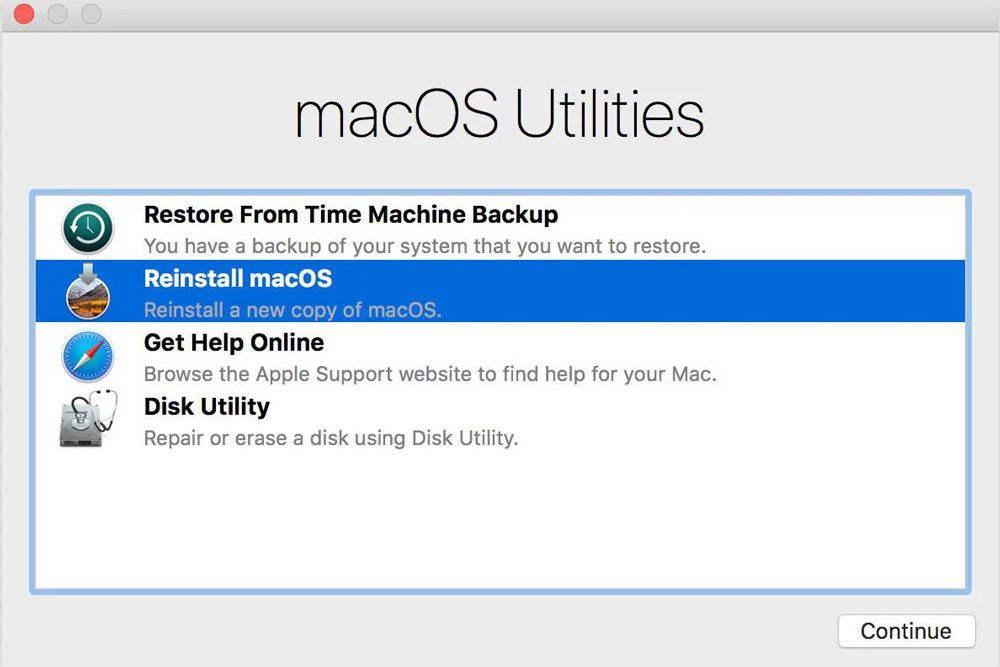ممکن است شما هم به مشکلاتی هنگام کار کردن با مک مواجه شده اید و یا ممکن است سیستم عامل خود را آپدیت کرده و به هر دلیلی پشیمان شده اید. در تمامی این شرایط می توانید سیستم عامل مک خود را مجدداً نصب کنید تا مشکلات پیش آمده، رفع شوند. بهترین روش، استفاده از partition Recovery است که از طریق آن می توانید آخرین نسخهی macOS را که در مک خود نصب کرده اید، مجدداً نصب کنید. دلیل شما برای نصب مجدد macOS هرچه باشد، در این مقاله از سایت اپل فا راههای انجام این کار را به شما آموزش خواهیم داد. اگر شما هم با چنین مشکلی مواجه هستید، همراه ما باشید. آنچه در این مقاله خواهیم خواند:
- آنچه برای نصب مجدد macOS نیاز دارید
- نحوه نصب مجدد macOS از طریق Recovery
- نحوه نصب نسخه قدیمی macOS با استفاده از حالت Recovery
- نحوه اتصال به اینترنت در حالت بازیابی macOS
آنچه برای نصب مجدد macOS نیاز دارید
- اگر قصد فروش یا واگذار کردن مک بوک خود را دارید، باید از تمام داده هایتان نسخهی پشتیبان تهیه کنید.
- به اتصال اینترنت نیاز دارید.
- اگر از بازیابی اینترنت استفاده می کنید، باید از شبکه ای با امنیت WEP یا WPA استفاده کنید.
نحوه نصب مجدد macOS از طریق Recovery
با شروع بازیابی یا Recovery، از شما خواسته می شود که کلید های Command و R را تا زمانی که صدای هشدار را بشنوید و یک کره در حال چرخش یا لوگوی اپل را ببینید، فشار داده و نگه دارید. همچنین اگر میخواهید در Mac M1 حالت بازیابی شروع شود، باید کلید روشن/خاموش Mac را تا زمانی که گزینه راه اندازی با نماد Options ظاهر شود، فشار داده و نگه دارید. سپس گزینه Options را انتخاب کرده و روی Continue کلیک کنید.
سپس باید مراحل زیر را برای نصب مجدد آخرین نسخه macOS نصب شده در Mac خود انجام دهید:
- Recovery را شروع کنید (با فشار دادن Command+R در مک اینتل یا با فشار دادن و نگه داشتن کلید پاور در M1 Mac).
- یک پنجره macOS Utilities باز می شود که در آن گزینه های Restore From Time Machine Backup ،Reinstall macOS و Disk Utility را خواهید دید. مرحله بعدی شما بستگی به این دارد که آیا می خواهید مک را قبل از نصب مجدد سیستم عامل پاک کنید یا نه. اگر می خواهید دیسک خود را پاک کنید، روی Disk Utility کلیک کنید.
- پس از انتخاب Disk Utility، روی Continue کلیک کنید.
- اکنون حجم مورد نظر برای پاک شدن را انتخاب کنید.
- مرحله بعدی، به نسخه macOS که در حال اجرا هستید، بستگی دارد. در Catalina ،Mojave ،Big Sur ،Monterey و High Sierra (بسته به Mac شما) مرحله بعد حالت APFS خواهد بود. اما در مک های قدیمی تر که از نسخه های قدیمی macOS استفاده می کنند، حالت انتخابی شما باید روی Mac OS Extended (Journaled) تنظیم شود. همچنین می بایست جدول پارتیشن GUID را به عنوان Scheme انتخاب کنید. (اگر گزینه حجم را انتخاب کرده باشید، گزینه Scheme را ندارید).
- روی Erase کلیک کنید و منتظر بمانید.
- اکنون Disk Utility > Quit Disk Utility را انتخاب کنید.
- اگر می خواهید درایوهایتان را فرمت کنید، در این مرحله نیز صفحه Utilities را مشاهده خواهید کرد که باید از بین گزینه ها، نصب مجدد macOS را انتخاب کنید.
- پس از انتخاب نصب مجدد macOS، روی Continue کلیک کنید.
- در صورت نیاز Apple ID خود را وارد کنید و منتظر بمانید تا macOS دوباره نصب شود.
نحوه نصب نسخه قدیمی macOS با استفاده از حالت Recovery
در کنار کلیدهای ترکیبی Command + R که در بالا به آنها اشاره شد، چند ترکیب دیگر نیز وجود دارد که می توانید از آنها برای نصب مجدد macOS با استفاده از حالت Recovery استفاده کنید.
- Command + R آخرین نسخه نصب شده روی مک شما را مجددا نصب می کند.
- Option/Alt + Command + R شما را به جدیدترین macOS سازگار با Mac ارتقا میدهد.
- Shift + Option/Alt + Command R نسخه درخواست شده است یا نزدیکترین نسخه به آن که هنوز در دسترس است، نصب می کند. (اگر از Sierra 10.12.4 یا جدیدتر استفاده می کنید)
نکته: توجه داشته باشید که نمی توانید هیچ یک از این گزینه ها را در M1 Mac استفاده کنید.
نحوه اتصال به اینترنت در حالت بازیابی macOS
برای نصب مجدد macOS با استفاده از حالت بازیابی، باید به اینترنت متصل شوید. اگر مک شما به طور خودکار وصل نشده باشد، این مراحل را برای اتصال به اینترنت در حالت بازیابی دنبال کنید:
- روی منوی Wi-Fi در گوشه سمت راست، بالای صفحه، کلیک کنید.
- یک شبکه Wi-Fi را انتخاب کنید.
- رمز عبور وای فای (در صورت نیاز) را وارد کنید.
سخن پایانی
با توجه به قیمت macbook pro ممکن است مواجه با مشکلات نرم افزاری در مک بوک خود باعث نگرانی شما شود، ممکن است لازم باشد سیستم عامل Mac خود را دوباره نصب کنید و تنها با این کار مشکل حل شود. همچنین اگر می خواهید مک خود را بفروشید یا واگذار کنید، شاید نیاز به نصب مجدد macOS داشته باشید. به لطف macOS Recovery partition، راه اندازی مجدد macOS بسیار آسان شده است. نصب مجدد سیستم عامل در مک، داده های شما را حذف نمی کند، اما برای اطمینان بیشتر، بهتر است از تمامی داده های خود، از جمله عکس ها، موسیقی، اسناد و ایمیل ها، یک نسخهی پشتیبان تهیه کنید. در این مقاله از سایت اپل فا، نحوهی نصب مجدد macOS را در اختیارتان قرار دادیم، امیدواریم برایتان مفید واقع شده باشد. اگر قصد خرید دیگر محصولات اپل را دارید می توانید با مراجعه به سایت ما از قیمت روز آیفون، قیمت اپل واچ و قیمت ایرپاد مطلع شوید.
منبع: macworld.co.uk
مقالات پیشنهادی اپل فا :
- نقد و بررسی مک بوک پرو ۲۰۲۱
- نحوهی نصب برنامه های آیپد در مک های M1
- نحوه مدیریت آلبوم عکس در برنامه Photos مک
- نحوه نصب برنامه ها بر روی مک
- ۳ روش جالب کنترل مک با اپل واچ
- طریقه نصب واتساپ در مک بوک
- نحوه استفاده از Touch ID در مک
- نحوه نصب ویندوز روی مک
- بهترین لوازم جانبی مک بوک اپل
- کدام نسخه macOS با مک شما سازگار است؟
- سیستم عامل مک بوک | ویژگی ها، مزایا و معایب